Prenesite gonilnik za povezavo prenosnika s televizorjem. Priključitev televizorja na računalniško opremo
Sodobni ploski televizorji, kot so računalniki, so digitalne naprave. Vsi procesi, ki se pojavljajo v njih, so pretvorba digitalnih tokov, ki je v stalnem gibanju. Na prvi pogled se zdi, da je precej enostavno prenesti veliko različnih informacij znotraj računalnika na običajno digitalna TV, ki bo deloval kot isti monitor, le večji. Toda v praksi je ta proces bolj zapleten.
Če smo pred tem povezali TV s kinematografom na računalnik, smo potrebovali le priključke RCA, ki so najprej prikazali standardne slike, zdaj pa želimo videti slike višje kakovosti, na primer videoposnetke visoke ločljivosti, vendar pa to kakovost slike potrebujemo že priključki HDMI.
HDMI priključek se nahaja na grafični kartici, je zasnovana posebej za priključitev računalniškega monitorja na televizor z uporabo istega imena kabla. Varno je reči, da je vmesnik HDMI bolj popoln kot njegov "starejši brat" VGA. Skozi ta vmesnik imate priložnost prenašati kakovostnejše video datoteke hkrati s prenosom zvoka. Zato je bolj logično, da uporabite ta priključek, ko priključite televizor v računalnik.
Postopek za povezavo preko HDMI na računalnik prek računalnika
Izklop. Najprej izključite obe napravi. Če želite televizor izklopiti, preprosto priključite računalnik s kupljenim kablom. Najprej morate najprej vstaviti en konec kabla v izhod HDMI na računalniku, drugi konec kabla pa v HDMI vhod TV-ja. Da ne bi se soočili s problemom zmanjšanja kakovosti slike ali zvoka, ne priključite DVI-izhoda računalnika na TV-HDMI-vhod in obratno. Konektorji morajo biti enaki. Ko je kabel vstavljen, najprej vklopite televizor. Takoj boste razumeli, da je televizor priključen na zunanji vir z lahkotnim utripanjem zaslona, ko se zažene Windows Connected računalnik. Ne pozabite postaviti televizorja v AVI način, ker TV sprejemniku omogoča sprejemanje signalov iz zunanjega vira (povezanega računalnika) in ne iz antene. Kot vir v načinu AVI izberite ustrezno hDMI vhod TV.Prilagodi. Ko prvič priključite računalnik na televizor, boste morali prilagoditi sliko. Če želite to narediti, morate z desno miškino tipko klikniti na namizje, potem je vse odvisno od vašega operacijskega sistema, vendar je ena stvar zagotovo, da morate najti nastavitve video kartice. S klikom na desno miškino tipko pokličite kontekstni meni na namizju.
Če imate v računalniku nameščen operacijski sistem Windows 7, izberite " Resolucija zaslona", Nato poiščite vrstico" Zaslon"Izberite ustrezno možnost. Če priključeni televizor ni samodejno zaznan, nato pa v istem oknu pritisnite " Poišči"In počakajte, da se iskanje televizorja konča.
V operacijskem sistemu Windows XP izberite " Lastnosti», Pritisnite gumb« Parametri", Nato pritisnite" dodatno", In tam že izberite ustrezno vrednost.
Na namizju se prikaže namizje računalnika.
Če je potrebno, lahko v lastnostih grafične kartice konfigurirate ločljivost, velikost namizja, korekcijo barve in druge nastavitve slike.
Če televizor uporabljate tako pogosto kot drugi monitor, je najbolje, da nastavitve v njej natanko enako kot v operacijskem sistemu Windows. Sledite navodilom na vaši grafični kartici. Mnoge grafične kartice imajo takšne načine kot " Klon"Ali" Ogledalo", Če sta oba zaslona nastavljena povsem enaka. Prav tako lahko zagotovite, da oba monitorja delata neodvisno drug od drugega, vse to je na voljo za " Napredno namizje».
Preden televizor priključite na računalnik
Previdno poglejte, ali so v napravi potrebni vhodi, izhodi in ustrezni vmesniki.Če moraš delati stacionarni računalnik, potem se prepričajte, da je hrbtna stran njegove sistemske enote na grafični kartici hDMI priključek, se pogosto najde na sodobnih računalnikih, vendar ne vedno. TV-sprejemnik mora imeti vmesnik HDMI. Oba konektorja zagotovita prenos visokokakovostne slike in zvoka iz računalnika na televizor.
Prav tako morate kupiti posebne kable. To so lahko adapterji DVI-HDMI, če imate kabel za prvo vrsto ali DVI-HDMI in HDMI-HDMI. Ko ste izbrali potrebne komponente, lahko preprosto povežete obe napravi.
ob povezava HDMI Pomembno je vedeti, da če je samo TV priključen na računalnik prek priključka HDMI in dodatni monitor ni povezan, z zagonom operacijskega sistema vaš zaslon televizorja samodejno prikaže namizje. Vendar obstajajo izjeme, pod katerimi bo zaslon ostal črna. Zato je najbolje, da grafično kartico prilagodite na določeno ločljivost televizorja. To lahko storite, če priključite računalniški monitor prek vhoda VGA ali DVI v sistemsko enoto. Nato bo natančno prikazala sliko in gonilnik grafične kartice lahko konfigurirate pravo ločljivost televizorja.
Upoštevati je treba tudi, da imajo vhodi HDMI na televizorju včasih imena, računalnik pa mora biti povezan z enim imenom z računalnikom, če je potrebno, lahko določite tudi ime vhoda. Seveda ni za vse televizije to lahko res, vendar se zgodi, da računalnik deluje pravilno s tem vhodom.
Če imate FullHD TV (to je HD Ready 1080p), mora računalnik vedno dajati ločljivost 1080p, če pa je televizor pripravljen za HD, potem je ločljivost 720p.
Vrste priključkov HDMI in kablov
Najprej si oglejmo, kaj je HDMI. HDMI Je multimedijski vmesnik z visoko ločljivostjo. Pogosto se najde na novih modelih računalnikov, prenosnih računalnikov in televizorjev. Ta vmesnik uporablja digitalni način prenosa informacij, zato posnete slike ohranjajo svojo kakovost. Skozi priključek HDMI se lahko prenašajo digitalni podatki, tako avdio kot video. HDMI je zdaj zelo priljubljen, ker je to eden izmed najbolj naprednih in naprednih vmesnikov.Do sedaj obstajajo tri vrste priključkov HDMI:
Tip A - standardni priključek, ki je najpogostejši v tehnologiji.
Tip C (mikro HDMI), Tip D (mini HDMI) - najdete na prenosnih računalnikih, video kamerah, prenosnih računalnikih. To so zmanjšane različice, ki imajo vse funkcije prototipa.
Tip B - Ta priključek ima izboljšan video kanal, ki vam omogoča prenos slik z ločljivostjo več kot 1080p. Vendar ta vrsta priključkov ni tako priljubljena kot prva tri.
Posebna žica je potrebna za vsak tip HDMI priključka. Za HDMI kabla je na voljo 5 glavnih možnosti:
1. Standart. Podpira ločljivost videa do 1080p.
2. Visoka hitrost. Podpira skoraj vse video oblike, vključno s 3D in Deep Color.
3. Standard c Ethernet. Kot lahko vidite, med drugim lahko zagotovi dostop do interneta.
4. Hitri Ethernet. Podpira tudi internet.
5. Avtomobilska industrija. Posebna vrsta, zasnovana za povezavo avtomobilskih naprav HDMI.
S povezavo HDMI-HDMI se zvok običajno prenaša z avdio kanala televizorja iz računalnika brez dodatnih kablov in posebnih težav. Glavna stvar je nastaviti zvočne parametre računalnika z možnostjo " avdio izhod prek HDMI". V skladu s tem mora biti kabel HDMI popolnoma razpuščen. Pravkar se zgodi, da proizvajalci poceni kablov tega ne počnejo in uporabnik nato zlomi glavo in samo na koncu ugibati, da je treba kabel zamenjati. Včasih je bilo, da so slabokakovostni kabli prenehali prenašati podatke ali jih poslabšali.
Ko televizor priključite na računalnik, morate najprej uporabiti povezavo strojne opreme z ustreznimi kabli in priključki ter konfigurirati potrebne nastavitve. Nastavitve se lahko razlikujejo od uporabljenega operacijskega sistema in modela grafične kartice na računalniku.
Moram reči, da je ta povezava televizorja z računalnikom ali prenosnikom potrebna za uporabo televizijskega zaslona z veliko diagonalo kot monitor. Veliko bolj prijetno gledati filme, fotografije ali igrati igre. Toda vse to velja za sodobne modele TV sprejemnikov HD Ready z ločljivostjo zaslona 1920x1080 ali 1366x768. Če uporabljate zaslone z nižjo ločljivostjo, ki jih najdete na starejših modelih televizorjev, morda ne boste dobili dobitka kot videoposnetek. Ali pa obstaja situacija, ko ni potrebnih priključkov za prenos videa visoke ločljivosti iz računalnika na televizor. Toda vsi sodobni modeli, televizorji in video kartice so lahko med seboj povezani, da si ogledate video Full HD na televizijskem zaslonu.
Priključki za TV
Prenos slik visoke ločljivosti je povezan z uporabo video signala v digitalni obliki in njeno naknadno obdelavo. Za digitalni prenos video signala hDMI in DVI vmesniki. S priključki in kabli teh dveh vmesnikov je povezava televizorja z računalnikom povezana danes. Povedati je treba, da je DVI lahko tri vrste: digitalni, analogni in kombinirani. To pomeni, da je za prenos digitalnega signala Full HD potrebno izbrati grafično kartico z digitalnim izhodom (označeno z dodatno črko D) ali kombinirano in uporabiti ustrezen kabel.
HDMI je boljši možnost povezave, ker se prenaša in zvok skupaj z videoposnetkom. Ko je priključen preko DVI-ja, boste morda morali dodatno povezati zvočni signal prek ločenega kabla. Da bi grafična kartica omogočila izpisovanje zvoka izhodu v nekaterih modelih, bo treba priključiti priključke S / PDIF znotraj sistemske enote računalnika, kabel za povezavo pa se nahaja v nastavljeni grafični kartici. Potem bo morda celo zvok na izhodu DVI in s pomočjo DVI-HDMI adapterja in naprej HDMI-HDMI kabla lahko dobite video in avdio iz enega priključka DVI. HDMI kabel je še boljši in je lahko zelo dolg (več kot 10 metrov). Če uporabljate kabel DVI-DVI, je morda treba postaviti vmesne ojačevalnike (ki jih nihče drug ne), če je dolžina večja od 5 metrov, v nasprotnem primeru bodo prišle do motenj.
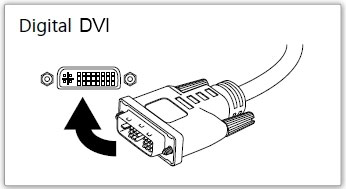
Če želite priključiti računalnik, ima televizor ločen vhod HDMI, kljub dejstvu, da na televizorju običajno obstaja več takšnih priključkov. Potrebno je prebrati navodilo za določitev potrebnega vnosa.
Če za predvajanje zvoka ali drugega zvočnega sistema uporabljate domači kino, lahko signal pošljete v sprejemnik iz računalnika prek HDMI-ja in od sprejemnika do televizorja tudi preko HDMI-ja.
Vsi drugi načini prenosa videa iz računalnika uporabljajo analogno valovno obliko in ne morejo prenašati videa visoke ločljivosti. Uporabljajo se, če ni možnosti za povezavo preko HDMI ali DVI.
- 1) VGA (D-sub). Eden glavnih priključkov v sodobnih LCD-televizorjih. Uporablja se za povezovanje računalnika. Ima 15 stikov. Sposoben je prenašati signal z ločljivostjo 1280 x 1024 pik.
- 2) Komponenta. Predstavlja tri "tulipane" različnih barv: zelena, modra, rdeča. Na dveh od njih se prenaša barvna komponenta, na tretjem pa signal svetlosti. Na napravah je označen kot Y Pb Pr. Značilnosti te povezave so boljše kot A / V in S-video.
- 3) Scart. To je velik konektor z 21 kontakti. Ima različne specifikacije, tako da lahko prenaša različne signale, odvisno od tega, kaj so proizvajalci priključili v priključek. Lahko prenaša kakovostne (standardne) video in avdio zvoke.
- 4) S-video. Dolgo se uporablja v video napravi. Morda ne bo več na sodobnih televizorjih. Prenos barve in svetlosti poteka na različnih žicah, zato je ta konektor boljši od običajnih tulipanov. Prenos samo video signala, zvok je povezan z ločenim kablom. V priključku je lahko 4 ali 7 zatičev.
- 5) Sestavljeni (A / V). To so običajne "tulipani" (RCA). Uporabili so se že dolgo. Komponenta je slabša od dejstva, da se signali in svetilnost ter kromatika prenašajo prek enega kabla, zato pride do motenj. Lahko stojijo na DVD-ju, igralnih konzolah itd. Posreduje video in zvok.
| Konektor | Signal | Kakovost | Zvok |
| HDMI | Digitalni Full HD | Odlično | Obstajajo |
| DVI | Digitalni Full HD | Odlično | Mogoče |
| VGA | Analogni HD | Dobro | Ne |
| Komponenta | Analogno | Zadovoljivo | Ne |
| Scart | Analogno | Zadovoljivo | Obstajajo |
| S-Video | Analogno | Zadovoljivo | Ne |
| A / V | Analogno | Zadovoljivo | Obstajajo |

Nastavitev video kartice in televizorja
Ponavadi se po pravilni povezavi takoj pokaže slika iz računalnika na televizijskem zaslonu. Včasih morate prilagoditi ločljivost ali, če ni slike, pravilno prilagajate izhode in vhode. Pred nastavitvijo priporočamo, da prenesete in namestite najnovejše gonilnike za grafično kartico in zvočno kartico računalnika.
Najpogostejši so naslednji modeli grafičnih kartic:
- Na podlagi platforme NVIDIA. Vozniki so na voljo na NVidia.ru
- Na osnovi platforme ATI. Vozniki so na voljo na ATI.ru
- Na osnovi platforme Intel Extreme Graphics. Vozniki so na voljo na Intel.com
Po povezovanju in vklopu omrežja na obe napravi mora Windows prikazati sporočilo o povezavi in vprašati, kako nameravate uporabljati sekundarni zaslon. Obstajajo tri možnosti:
- 1 Uporabite zunanji zaslon kot glavni zaslon.
- 2 Razširite delovni prostor na drug zaslon, pri čemer sta oba zaslona uporabljena.
- 3 Povežite zaslon, ki ga želite uporabiti kot klon, to pomeni, da je slika na dveh zaslonih enaka.
Priporočljivo je, da priključeno televizijo uporabljate v načinu "kloniranja", zato ga je lažje konfigurirati in upravljati.
Če je operacijski sistem sama ni določila nove povezave, potem pa lahko greste sami v meni nastavitev zaslona. Z zaslona Start-Control Panel-Screen boste vstopili v meni za nastavitev zaslona.

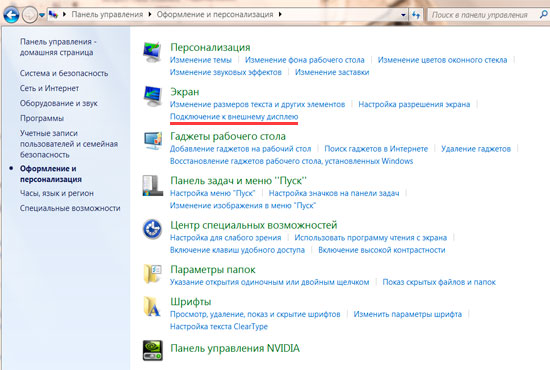

V tem meniju morate konfigurirati parametre priključenega zaslona, ko ga potrebujete.
Za več popolna prilagoditev slike (ločljivost, hitrost slikanja, razmerje stranic, barvna lestvica), boste morda morali vnesti nastavitve video kartice.
Za video grafične kartice ATI je to "ATI Catalyst Control Center":

Za grafične kartice NVidia je to "nadzorna plošča NVIDIA":

Če želite vnesti nastavitve video kartice, z desno miškino tipko kliknite prazen prostor na namizju in v prikazanem meniju izberite želeni element, ki ustreza vaši grafični kartici.
Kakšne so zahteve za grafično kartico?
Najprej mora imeti grafična kartica računalnika dva podlage: ena za monitor, druga za dodatno napravo, na primer DVI, HDMI, S-video izhod, video izhod "tulip". Upoštevajte, da sta zadnji dve vrsti izhodov zasnovani za povezavo običajnih televizorjev in ne morejo zagotoviti visokokakovostnih slik pri sprejemanju programov HD. V tem primeru so digitalni konektorji optimalni za izpis slike, tako da so video kartice opremljene s parom konektorjev DVI, ali DVI in HDMI(Multimedijski vmesnik visoke ločljivosti). Ti digitalni video vmesniki zagotavljajo najboljšo kakovost slike
Video izhod ( TV-out) je standardna funkcija sodobne grafične kartice, in ga je treba uporabiti vsaj za gledanje digitalna televizija na velikem zaslonu. Navajamo najpogostejše primere - ko je televizor priključen na grafični vmesnik NVidia ali ATI. Za te naprave potrebujemo sveže gonilnike, na CD-ju, ki je priložen računalniku, pa tudi na spletnih straneh http://www.nvidia.com/ in http://www.ati.com/ . Upoštevajte, da za video kartice iz Nadzorna plošča ATI, ki je potrebna za priključitev televizorja, lahko namestite ločeno.
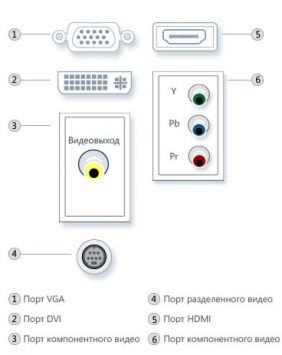
Povežite in konfigurirajte
Konektorji na hrbtni strani računalnika so lahko številni, vendar jih potrebujemo - poleg priključka, na katerega je priključen monitor. Če imate, na primer izbiro S-video ali "tulipan", nam je všeč S-video.

Večina sodobnih grafičnih kartic ima standard S-VideoIzhod (B). Vendar pa številni televizorji nimajo ustreznega vhoda, vendar so opremljeni s sestavljenim (A) ( Sestavljen) ali SCART. V tem primeru je potreben adapter ali poseben kabel. Lahko ga kupite v specializiranih prodajalnah (na primer ELCOR). Če imate srečo, bodo povezani z grafično kartico ali računalnikom.
Izklopite računalnik in televizor. Nato jih povežite in vključite televizor AV(zunanji vhod), tako da ne prejme signala iz antene, temveč iz video vhoda. Po tem vklopite računalnik. Med prenosom se na televizorju prikaže slika, ali pa bo zaslon preprosto »utripal«, kar bo označilo pravilno povezavo. Na vhodu v Windows slika na televiziji bo verjetno izginila.
Z desno miškino tipko kliknite na namizju, izberite Lastnosti ( Lastnosti).
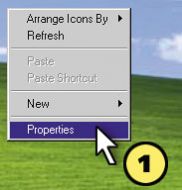
Izberite zadnji zaznamek ( Nastavitve) in kliknite na gumb dodatno (Napredno).

Za video kartico iz NVidia izberite ploščo z imenom svojega modela, v našem primeru GeForce4 Ti4200. Tam kliknite na točko nView, ki je na levi strani na oddaljeni plošči. Vklopite Klon (Klon)
, pritisnemo Velja( Uporabi). Na televizorju naj se prikaže slika namizja Windows.
Če je slika postala črno-bela, izberite TV v meniju Prikaz in kliknite Nastavitve naprave. Če želite prikazati vse možnosti v prikazanem meniju, pritisnite gumb Določite zaslone. Zdaj v parametrih naprave kliknite na Izhodno izhodno napravo. Glavni zaslon mora ostati računalniški monitor.
Kliknite tukaj Spremeni obliko in tam izberemo eno od oblik PAL. S klikom na Uporabi(Uporabi), poglejte rezultat. Televizor naj bi zdaj pokazal barvo. Če se to ne zgodi, je vzrok lahko v napačnem kablu ali v potrebi po dodatnih posebnih nastavitvah. Nekateri računalniški modeli imajo dodatne možnosti v BIOS-u (običajno stikalo PAL / NTSC).

V meniju Parametri naprava je na voljo tudi element Prilagodi ki vam omogoča nastavitev pravilnega položaja slike in izberite ločljivost televizorja.

Zdaj se vrnite na oddaljeno ploščo in kliknite na predmet Nadzor nad prekrivanjem(v angleški različici - Overlay). Tam, v meniju Full-screen device, izberite dodatni zaslon in pritisnite Uporabi. To vam bo omogočilo gledanje videoposnetka na celozaslonskem načinu televizorja, medtem ko na računalniku lahko ostane v oknu. Če naša navodila niso prinesla želenega rezultata, poskusite znova namestiti gonilnik grafične kartice in uporabiti čarovnika za namestitev nView.
Če imate grafično kartico ATI, so prvi trije koraki podobni tistim, opisanim zgoraj.
S klikom na gumb Napredno (Napredno), imamo dostop do različnih lastnosti grafične kartice, med katerimi nas zanima zaznamek Prikazi. Tukaj aktiviramo TV in kliknite Uporabi, po katerem naj se slika prikaže na televizorju.
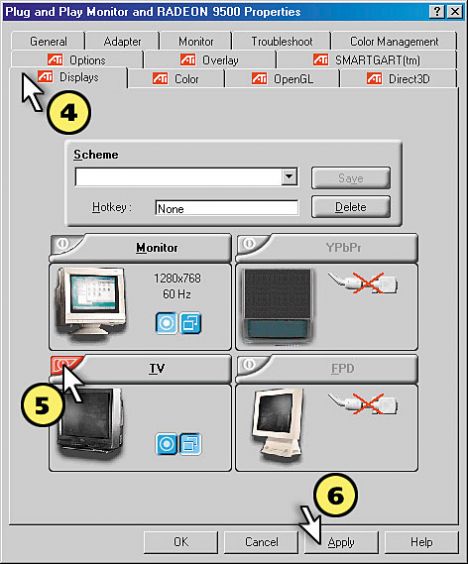
S klikom na gumb TV, vstopimo v meni televizorja. Poleg nastavitev kakovosti slike lahko izberete obliko video signala, če pride do težav z barvami.
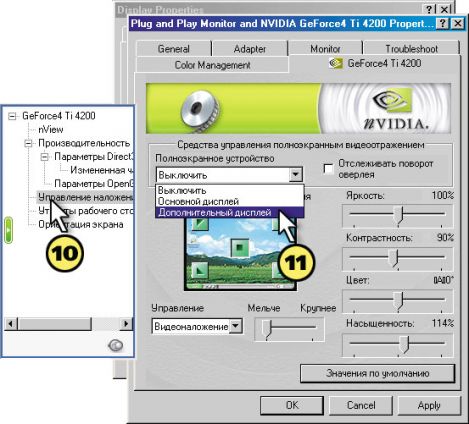
Zdaj pojdite na zaznamek Overlay in izberite način Gledališki način, tako da se video prikaže na televizorju v celozaslonskem načinu.
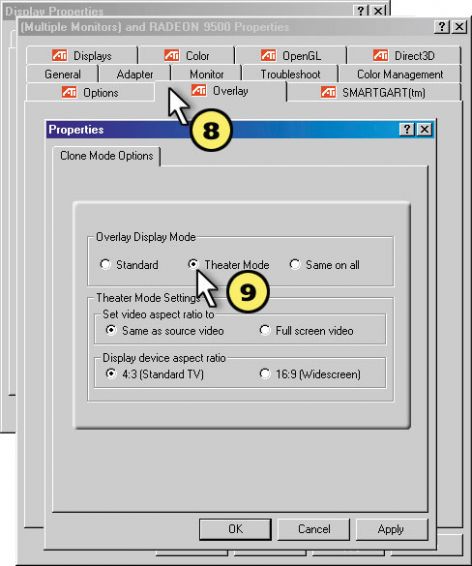
Pri priključitvi preko DVI bo TV deloval kot običajen monitor.
Kako se avdio signal prenaša na TV?
Z hDMI kabli (digitalni vmesnik) ali Scart (analogni vmesnik), se zvok prenaša na TV hkrati s sliko. Preko sestavljenega vmesnika, kot tudi vmesnikov VGA in DVI, se slika prenese na računalnik. Tako je pri uporabi teh vmesnikov potreben dodaten kabel za prenos zvočnega signala z zvočne kartice v avdio sistem (vgrajen televizor ali zunanji z njim). Takšni kabli so lahko opremljeni s priključki mini-jack in "tulipani", odvisno od vrste vtičnic zvočne kartice in zvočnih vhodov televizorja.
Kaj logoji pravijo? HD Ready in HDTV
Številni televizorji s širokim zaslonom imajo logotip »HD-ready«. Tak logotip označuje naprave, ki so pripravljene za sprejem televizijskih signalov visoke ločljivosti, HDTV. Da bi to naredili, mora TV izpolnjevati določene specifikacije, to je okvirje z najmanj 720 vrsticami. To je pomembno, saj je minimalna ločljivost signala HDTV-ja 1280 x 720 pikslov.
Naslednja zahteva je prisotnost digitalnega vhoda za video signal, DVI ali HDMI. Visokokakovostni analogni video signali zahtevajo komponente ali YUV priključke.
Ker nekateri televizijski kanali, ki oddajajo v HDTV, pa tudi proizvajalci Blu-ray diskov in HD-DVD-jev, zagotavljajo prenos in filme z zaščito pred kopiranjem, mora TV podpirati tudi tehnologijo HDCP. Brez te funkcije sploh ne bo mogla predvajati zaščitenega videoposnetka ali pa jo bo prikazala s precej "zmanjšano" kakovostjo.
Pozor! Če želite doseči največjo kakovost pri gledanju programov v formatu 1920x1080, mora imeti vaš televizor enako ločljivost ali dodatno oznako »FULL HD«.
Prijeten ogled!


 Kako izboljšati kakovost celične komunikacije v stanovanju
Kako izboljšati kakovost celične komunikacije v stanovanju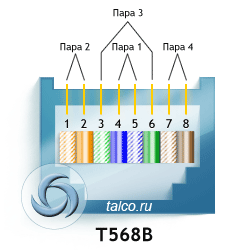 Stisnite omrežne žice s priključki RJ45
Stisnite omrežne žice s priključki RJ45 Kako izbrati mešalno konzolo
Kako izbrati mešalno konzolo Določanje frekvence s pomočjo aplikacij za Android
Določanje frekvence s pomočjo aplikacij za Android